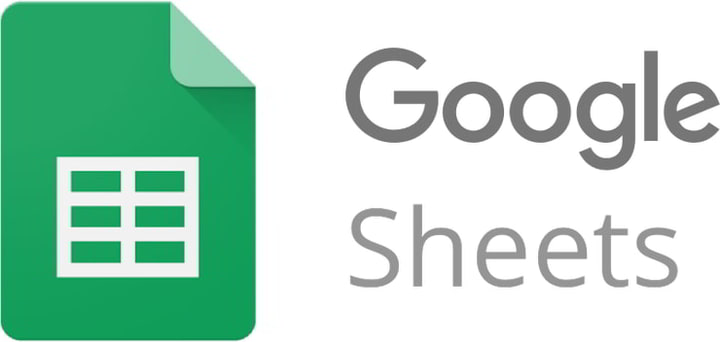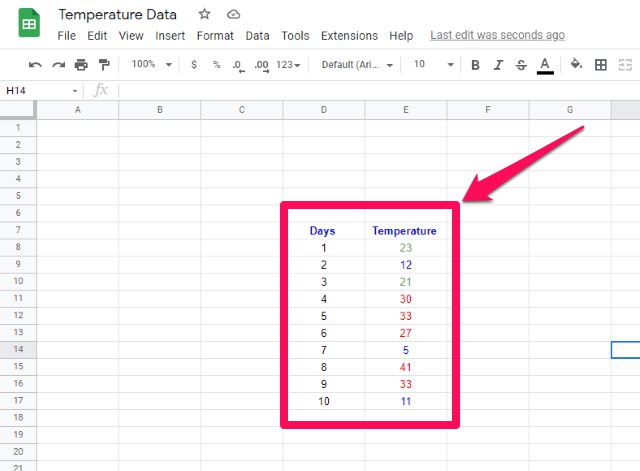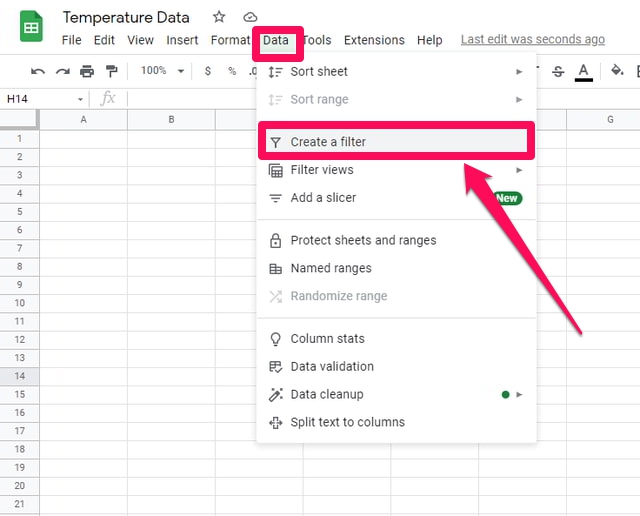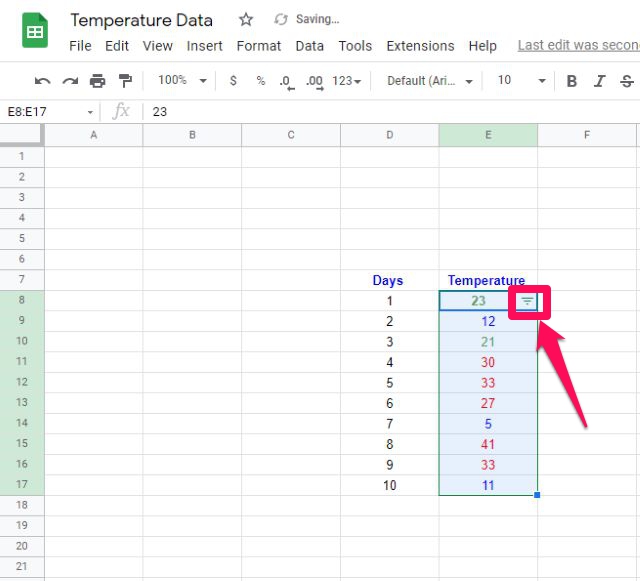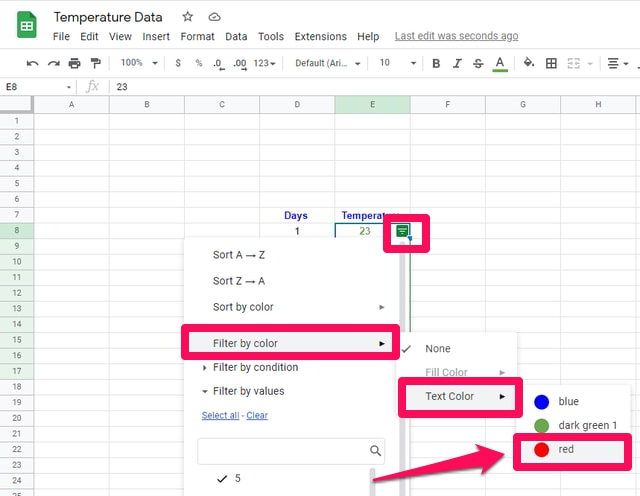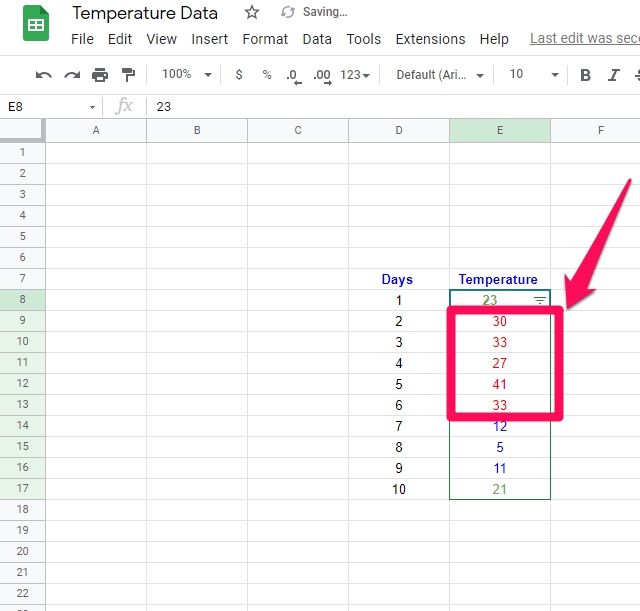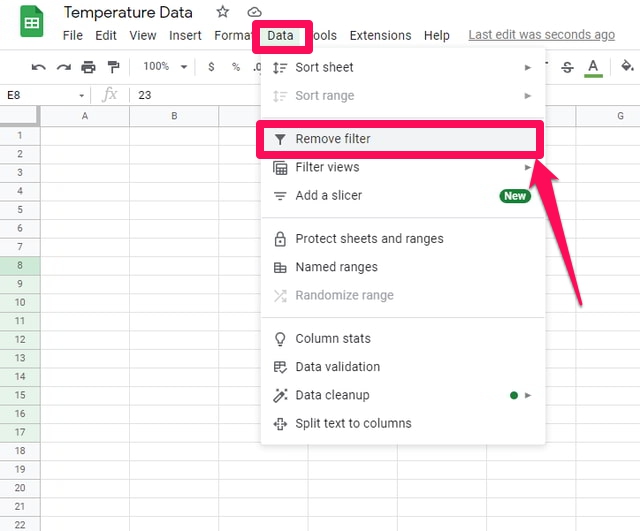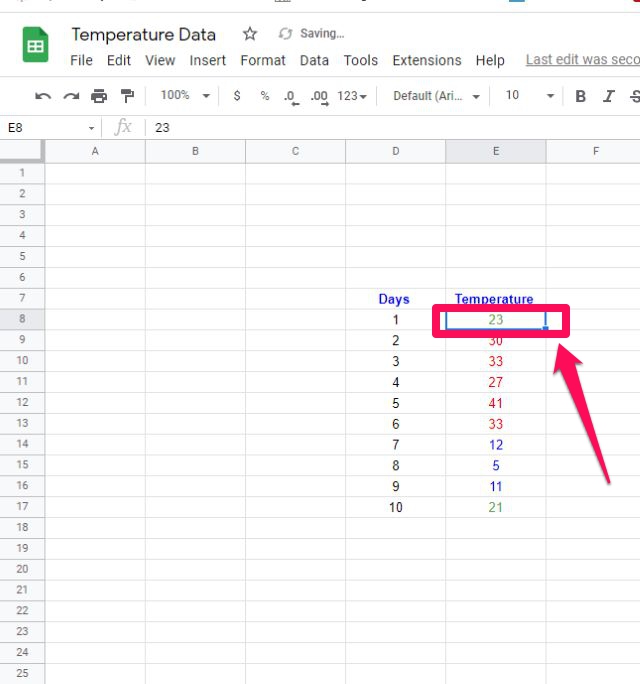Fonttiväriin perustuvan tietosuodattimen luominen ja poistaminen Google Sheetsissa
Google Sheets on erittäin suosittu Googlen pilvipohjainen taulukkolaskentasovellus. Se tarjoaa käyttäjilleen paitsi laskentataulukon perusominaisuudet, joita he saattavat tarvita jokapäiväisessä elämässä, myös joitain edistyneitä ominaisuuksia. Tietojen lajittelu tai suodattaminen eri kriteerien mukaan on yksi yleisimmistä laskentataulukoiden toiminnoista. Sen avulla käyttäjät voivat näyttää arvoalueen vaaditussa lajittelusuodattimessa määritetyssä järjestyksessä.
Tässä artikkelissa näytän vaihe vaiheelta, kuinka voit luoda ja käyttää tietosuodatinta tietoarvojesi fontin värin perusteella. Esimerkkinä otan pienen joukon hypoteettisia lämpötilatietoja, luon ja käytän datasuodattimen datapisteiden fontin värin perusteella ja poistan lopuksi suodattimen.
Tämän esimerkin vuoksi aion käyttää sinistä kirjasinväriä edustamaan kylmiä lämpötiloja, vihreää edustamaan miellyttäviä lämpötiloja ja punaista edustamaan kuumia lämpötiloja. Aloitetaan ensin suodattimen luominen ja käyttöönotto.
Fontin väriin perustuvan tietosuodattimen luominen ja käyttäminen Google Sheetsissa
Vaihe 1: Siirry ensin Google Sheetsiin ja aloita tyhjä taulukko.
Vaihe 2: Valmistele kaksi tietosaraketta nimillä "Days" ja "Temperature" sarakkeissa D ja E, ja täytä tiedot viitekuvan mukaisesti.
Vaihe 3: Muuta eri lämpötila-arvojen fontin värejä, kuten aiemmin selitettiin.
Vaihe 4: Kun tiedot ovat valmiit, olemme valmiita luomaan suodattimen. Valitse tietoalue, johon haluat käyttää suodatinta. Esimerkkimme mukaisesti nämä tiedot ovat sarakkeessa E.
Vaihe 5: Napsauta seuraavaksi "Data" -valikkoa ja sitten "Luo suodatin" -vaihtoehtoa.
Vaihe 6: Huomaat, että valittuun soluun on ilmestynyt pieni ylösalaisin oleva kolmio.
Vaihe 7: Napsauta tätä kolmiota, näkyviin tulee pudotusvalikko, joka sisältää eri kriteerit, joiden avulla voit lajitella tai suodattaa tietoja.
Vaihe 8: Osoita avattavassa valikossa "Suodata värin mukaan" -vaihtoehtoa ja sitten vaihtoehtoa "Tekstin väri".
Vaihe 9: Huomaat, että Google Sheets on havainnut automaattisesti valituissa tiedoissa käytettävissä olevat kirjasinvärit.
Vaihe 10: Napsauta haluamaasi fontin väriä, jonka mukaan haluat lajitella tietosi. Käytän tässä artikkelissa punaista väriä näytetietojen lajitteluun.
Vaihe 11: Kun olet ottanut suodattimen käyttöön onnistuneesti, huomaat, että kaikki tietopisteet on ryhmitelty, joilla on sama väri kuin olet valinnut tietojen suodattamiseen. Esimerkissäni kaikki tietopisteet, joissa on punainen fontti, on nyt ryhmitelty yhteen.
Poistetaan luotu suodatin Google Sheetsissä
Kun olet luonut ja käyttänyt lajittelusuodattimen tiedoillesi, tämä suodatin saattaa olla tarpeen poistaa. Siksi noudata seuraavia yksinkertaisia ohjeita.
Vaihe 1: Napsauta "Data" -valikkoa, avattava valikko tulee näkyviin.
Vaihe 2: Napsauta avattavassa valikossa "Poista suodatin".
Vaihe 3: Siinä kaikki, olet onnistuneesti poistanut aiemmin luodun suodattimen ja huomaat, että käänteinen kolmio ei ole enää siellä.
Käärimistä
Tässä artikkelissa olen näyttänyt vaihe vaiheelta, miten tietosuodatin luodaan tietojen kirjasinvärin perusteella ja poistetaan sitten Google Sheetsista. Esimerkkinä käytetään pientä joukkoa hypoteettisia lämpötilatietoja eri värifonteilla.
Käytä samaa prosessia luodaksesi tietosuodattimen, joka perustuu Google Sheetsin solujen taustaväriin, ja jaa meille kokemuksesi kommenttiosiossa.